"따라간 링크가 만료되었습니다" WordPress 오류 수정 방법
게시 됨: 2023-06-15WordPress 웹사이트에서 "따라온 링크가 만료되었습니다" 오류 ️를 제거하는 방법이 궁금하십니까?
이는 일반적인 WordPress 오류이며 WordPress 사이트를 관리하는 사람이라면 누구나 가끔 이 오류를 겪을 수 있습니다.
이 오류는 일반적으로 플러그인이나 테마를 업로드하려고 할 때 나타나지만 다른 위치에서도 볼 수 있습니다.
이 문서에서는 오류를 정확히 유발하는 원인과 플러그인 또는 테마 업로드를 재개할 수 있도록 웹 사이트에서 오류를 제거하는 방법을 알아봅니다.
시작하자.
"팔로우한 링크가 만료되었습니다" 오류의 원인은 무엇입니까?
"연결한 링크가 만료되었습니다" 오류는 일반적으로 플러그인이나 테마를 업로드하려고 할 때 나타납니다.
웹 호스트에는 정의된 최대 파일 업로드 크기 제한이 있습니다.
테마 또는 플러그인의 파일 크기가 기본 업로드 및 실행 제한을 초과 하면 링크 만료 오류가 발생할 수 있습니다.
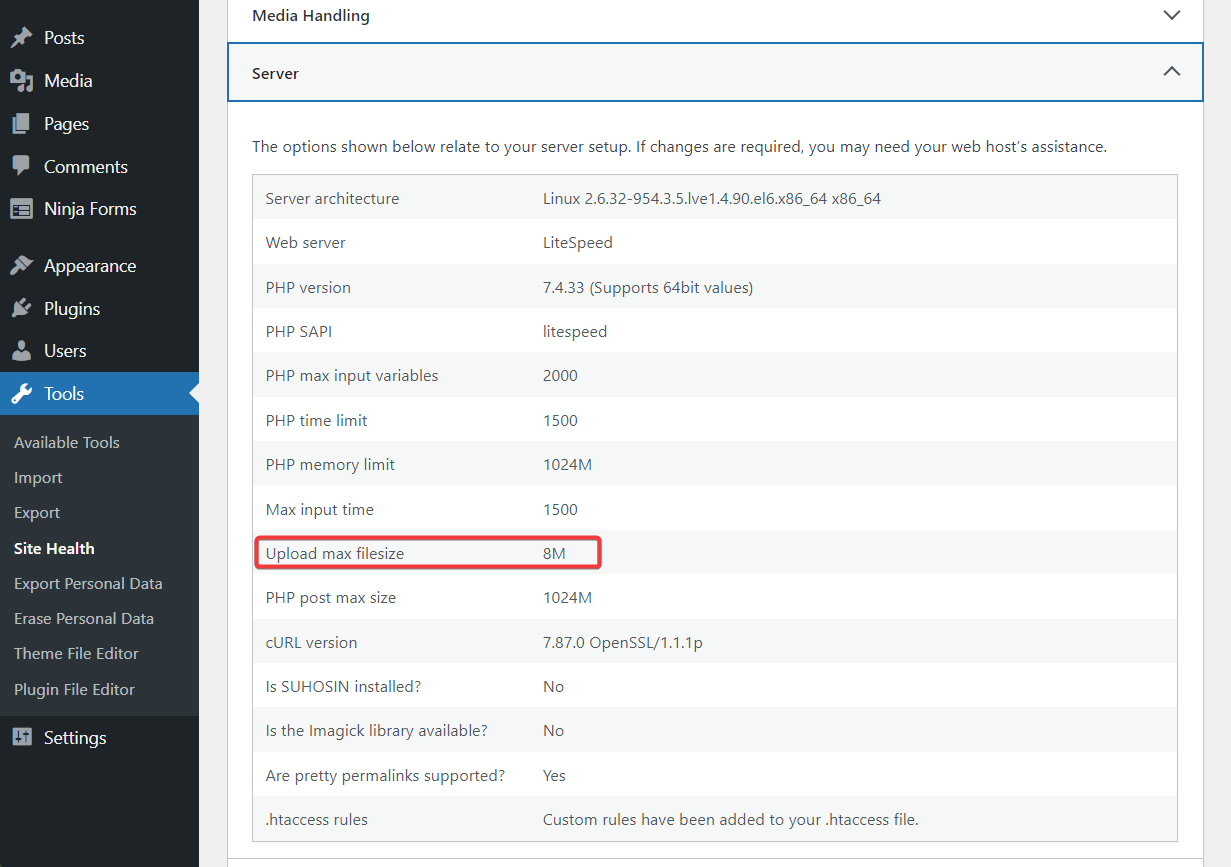
기본 제한은 비효율적인 플러그인 및 테마로 인한 서버 리소스 남용을 방지하기 위한 방법으로 호스팅 제공업체에서 구현합니다. 즉, 호스팅 공급자는 일반적으로 플러그인 및 테마를 업로드하고 실행하는 데 기본 제한이 충분한지 확인합니다.
중요 : 드물게 플러그인을 업데이트하는 동안 "연결한 링크가 만료되었습니다" 오류가 발생할 수 있습니다. 이것은 일반적으로 플러그인 충돌로 인해 발생합니다. 즉, 웹사이트에 설치된 두 개 이상의 플러그인이 서로의 기능을 방해하여 충돌 및 오류를 일으킵니다. 플러그인 충돌을 해결하는 방법에 대한 별도의 가이드가 있습니다. 거기에 나열된 단계를 따르십시오.
WordPress에서 "따라온 링크가 만료되었습니다" 오류를 수정하는 방법
"따라온 링크가 만료되었습니다" 오류를 수정하려면 서버의 업로드 제한을 늘려야 합니다.
그러나 제한을 늘리기 전에 먼저 현재 위치를 알 수 있도록 호스트의 현재 제한을 파악해야 합니다.
- 1단계: 사이트의 현재 파일 업로드 제한 확인
- 2단계: 파일 업로드 크기 및 실행 시간 늘리기
- 기타 솔루션
1단계: 사이트의 현재 파일 업로드 제한 확인
사이트의 기본 업로드 제한을 알아보려면 WordPress 대시보드를 열고 Tools → Site Health → Info → Server → Upload max filesize 로 이동하십시오.
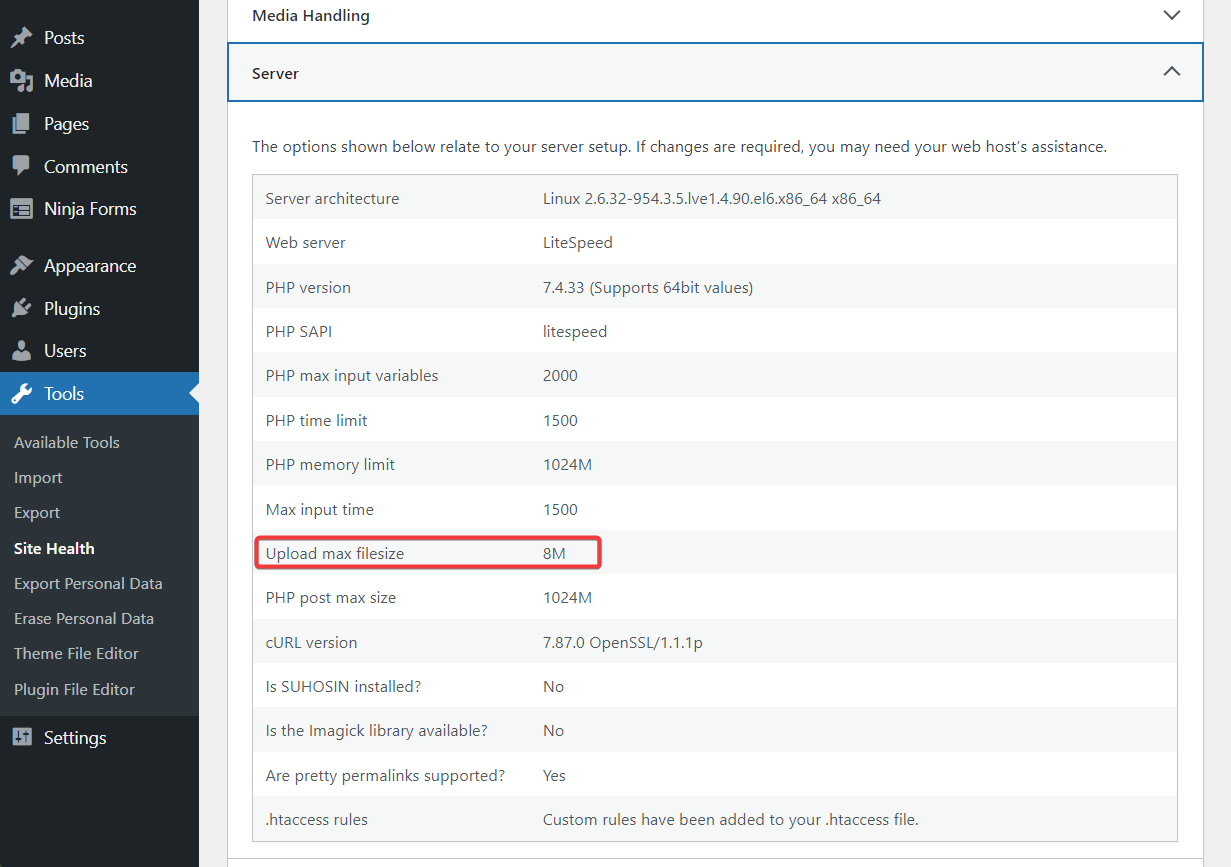
다음 단계에서는 WordPress 웹사이트에 플러그인 또는 테마를 업로드할 수 있도록 업로드 제한을 늘리는 방법을 배웁니다.
2단계: 파일 업로드 크기 및 실행 시간 늘리기
이 섹션에서는 기본 업로드 크기를 늘리는 방법뿐만 아니라 실행 시간도 배웁니다. 서버에 더 큰 파일을 업로드하고 있으므로 서버에서 실행하는 데 더 많은 시간이 필요하기 때문에 실행 시간을 늘려야 합니다.
파일 업로드 크기와 실행 시간을 늘릴 수 있는 세 가지 방법이 있습니다.
사이트의 백엔드로 이동하여 .htaccess, php.ini 파일 또는 functions.php에서 특정 값을 수정하면 됩니다.
모든 파일이 아닌 하나의 파일을 수정 해야 합니다.
중요 : 아래 단계를 진행하기 전에 전체 WordPress 웹사이트를 백업하십시오. 백엔드에 변경 사항을 도입하는 것은 위험한 사업이며 사이트가 손상될 수 있습니다. 백업은 안전망이 될 것입니다. 백업을 수행하고 두려움 없이 진행하십시오.
옵션 1: .htaccess 수정
호스팅 계정을 통해 또는 FTP 클라이언트를 사용하여 .htaccess 파일에 액세스할 수 있습니다. 다른 가이드에서 FTP 클라이언트를 사용하는 방법을 다루었으므로 이 가이드에서는 호스팅 계정을 사용하는 방법을 보여드리겠습니다.
호스팅 계정을 열고 cPanel 을 찾은 다음 파일 관리자 로 이동합니다.
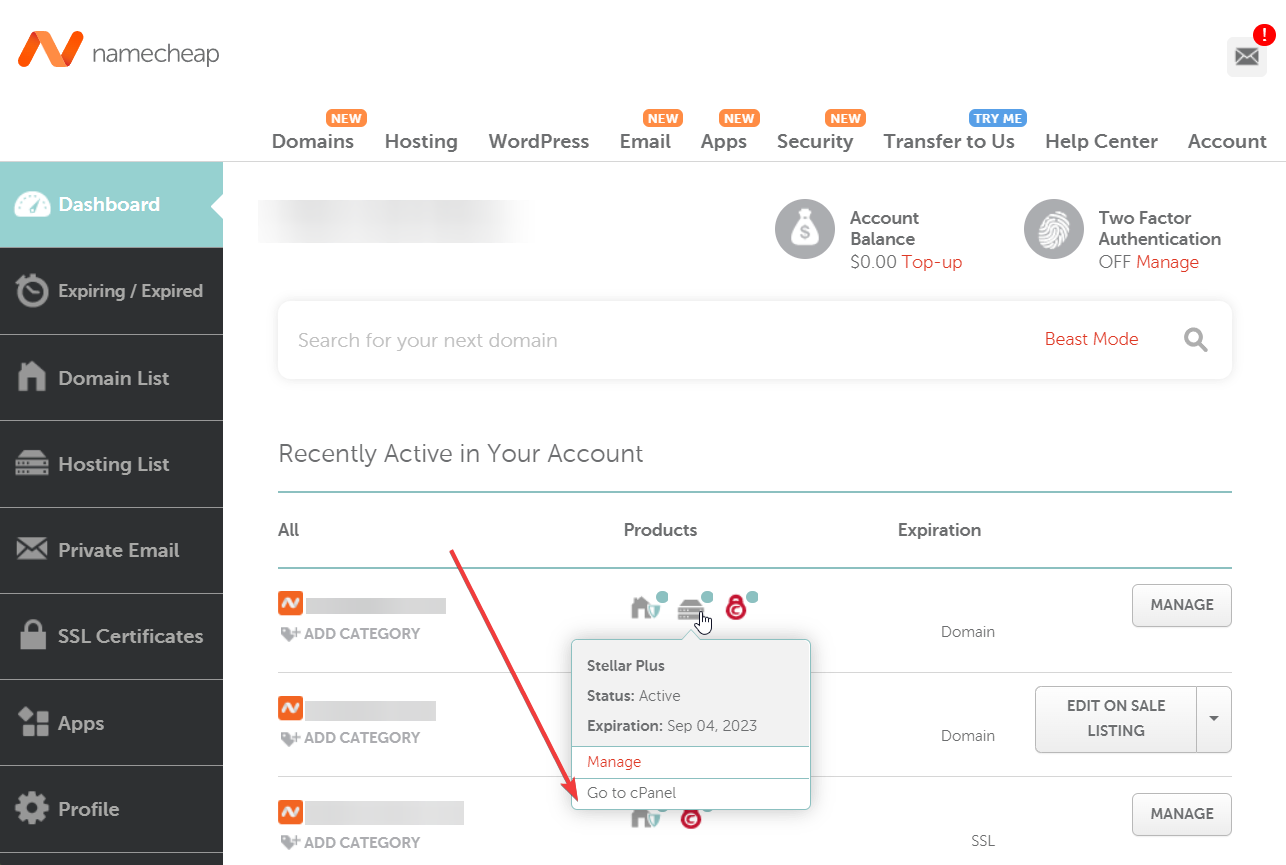
파일 관리자에서 public_html 폴더를 선택한 다음 해당 폴더 내에서 .htaccess 파일을 찾습니다. 그런 다음 .htaccess 파일을 마우스 오른쪽 버튼으로 클릭하고 편집 옵션을 선택하면 파일이 다른 탭에서 열립니다.
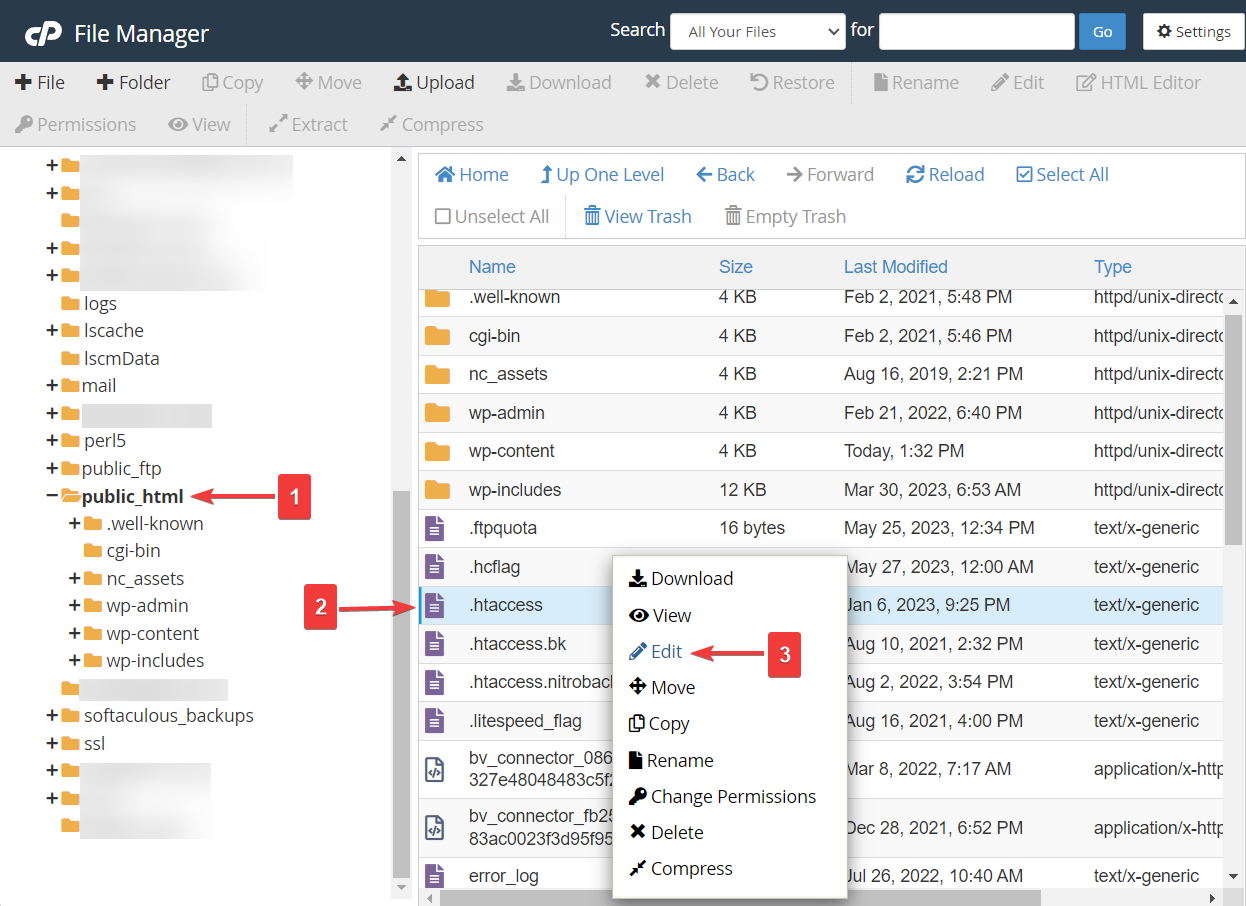
.htaccess 파일을 찾을 수 없습니까? 숨겨져 있기 때문입니다. 파일 숨기기를 해제하려면 파일 관리자 의 설정 옵션으로 이동하고 팝업에서 숨김 파일 표시 옵션을 선택한 다음 저장 버튼을 누르십시오.
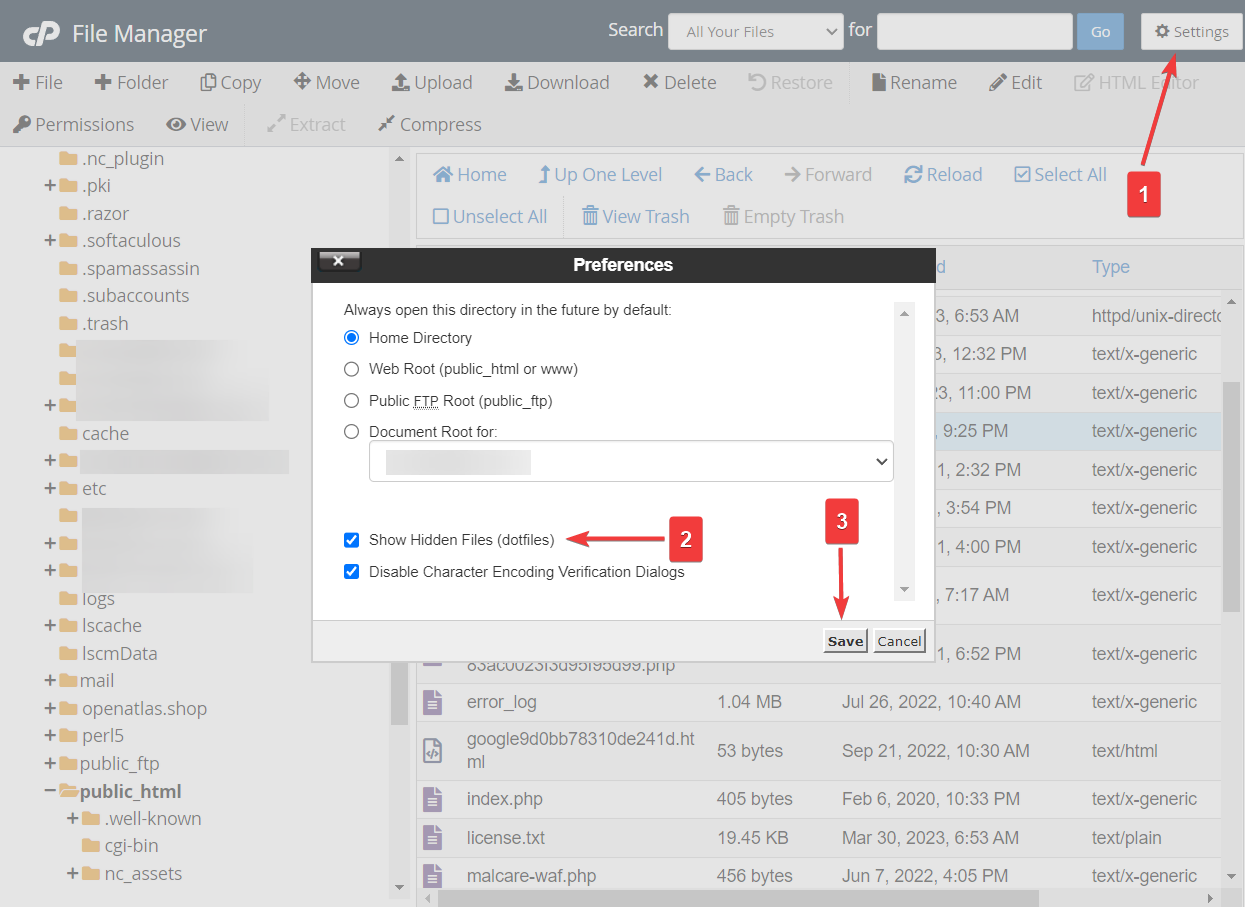
"# END WordPress" 문장 앞에 다음 코드 스니펫을 삽입합니다.
php_value upload_max_filesize 120M php_value post_max_size 120M php_value max_execution_time 300 php_value max_input_time 300필요에 따라 숫자를 조정하십시오 . 그런 다음 변경 사항 저장 버튼을 누르고 탭을 종료합니다.
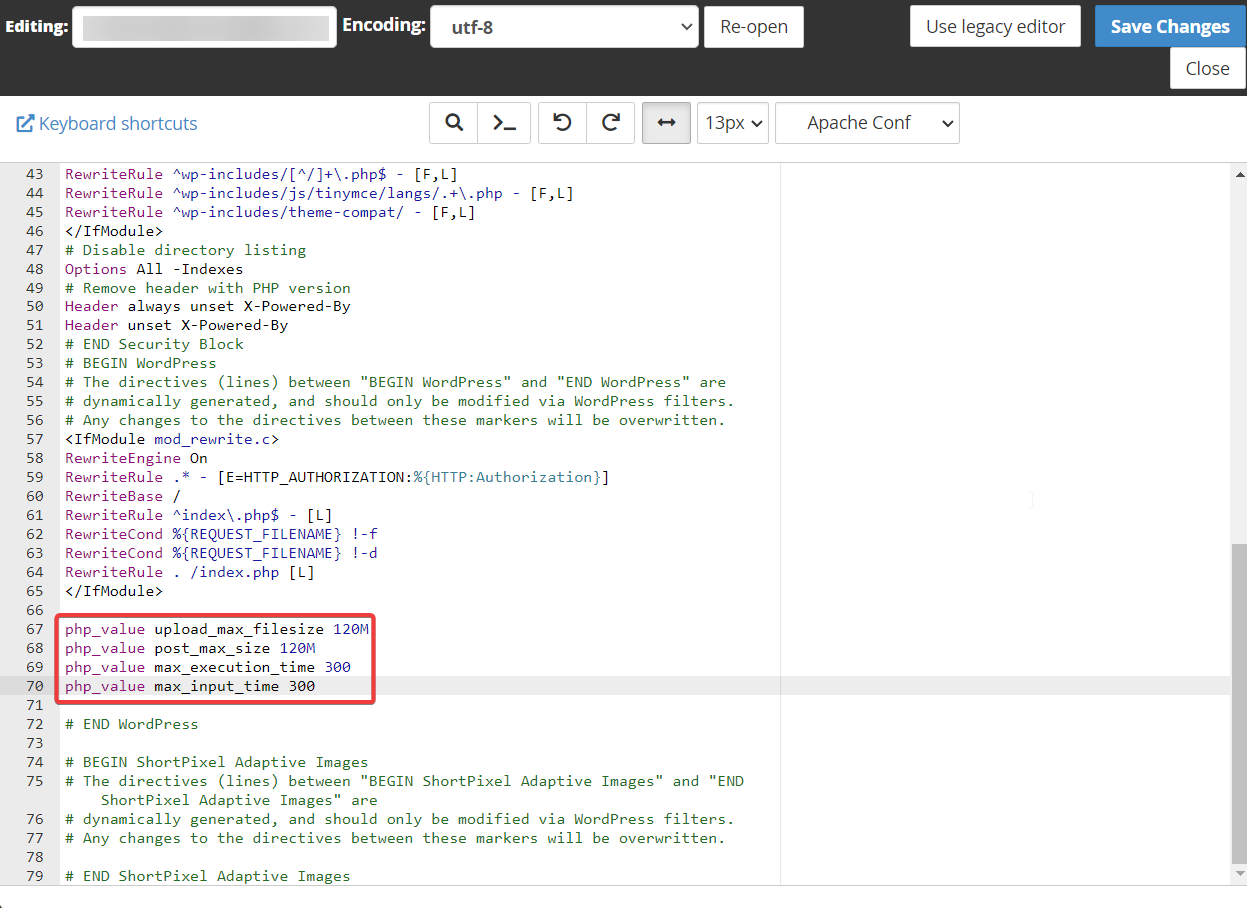
옵션 2: php.ini 수정
"따라온 링크가 만료되었습니다" 오류를 수정하는 또 다른 방법은 php.ini 파일의 값을 조정하는 것입니다.
php.ini 파일도 .htaccess 파일과 마찬가지로 파일 관리자의 public_html 폴더에 있습니다.
파일을 찾아 마우스 오른쪽 버튼을 클릭하고 편집 을 선택한 후 다음 코드 스니펫을 삽입합니다.
upload_max_filesize = 120M post_max_size = 120M max_execution_time = 300숫자를 조정 하고 변경 사항 저장 버튼을 누른 다음 탭을 종료합니다 .
호스트에서 cPanel을 제공하는 경우 거기에서 전용 php.ini 도구를 찾을 수도 있습니다. 이렇게 하면 cPanel에서 직접 이러한 값을 수정할 수 있습니다.
옵션 3: functions.php 수정
함수 파일은 사이트의 현재 테마의 일부입니다. 이 방법을 사용하려면 하위 테마 또는 Code Snippets와 같은 코드 관리자 플러그인을 사용하는 것이 필수적입니다. 그렇지 않으면 테마를 업데이트할 때마다 functions.php 수정 사항을 덮어씁니다.
코드 스니펫과 어떻게 작동하는지 보여드리겠습니다…
WordPress 웹사이트에서 Code Snippets 플러그인을 설치하고 활성화합니다 .
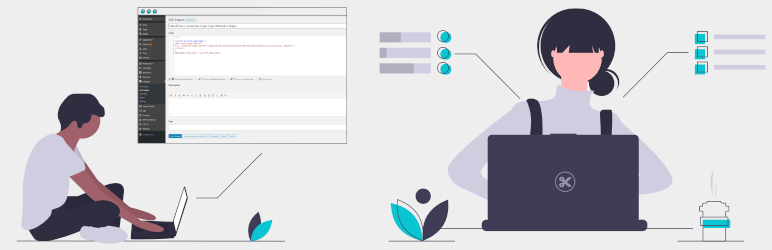 코드 조각
코드 조각현재 버전: 3.4.0
최종 업데이트: 2023년 5월 19일
코드 스니펫.zip
그런 다음 Snippets → Add New → Functions PHP 로 이동하여 빈 상자에 다음 코드를 삽입합니다 .

@ini_set( 'upload_max_size', '120M' ); @ini_set( 'post_max_size', '120M'); @ini_set( 'max_execution_time', '300' );페이지 상단에 제목을 추가 하고 변경 사항 저장 및 활성화 버튼을 누르십시오.
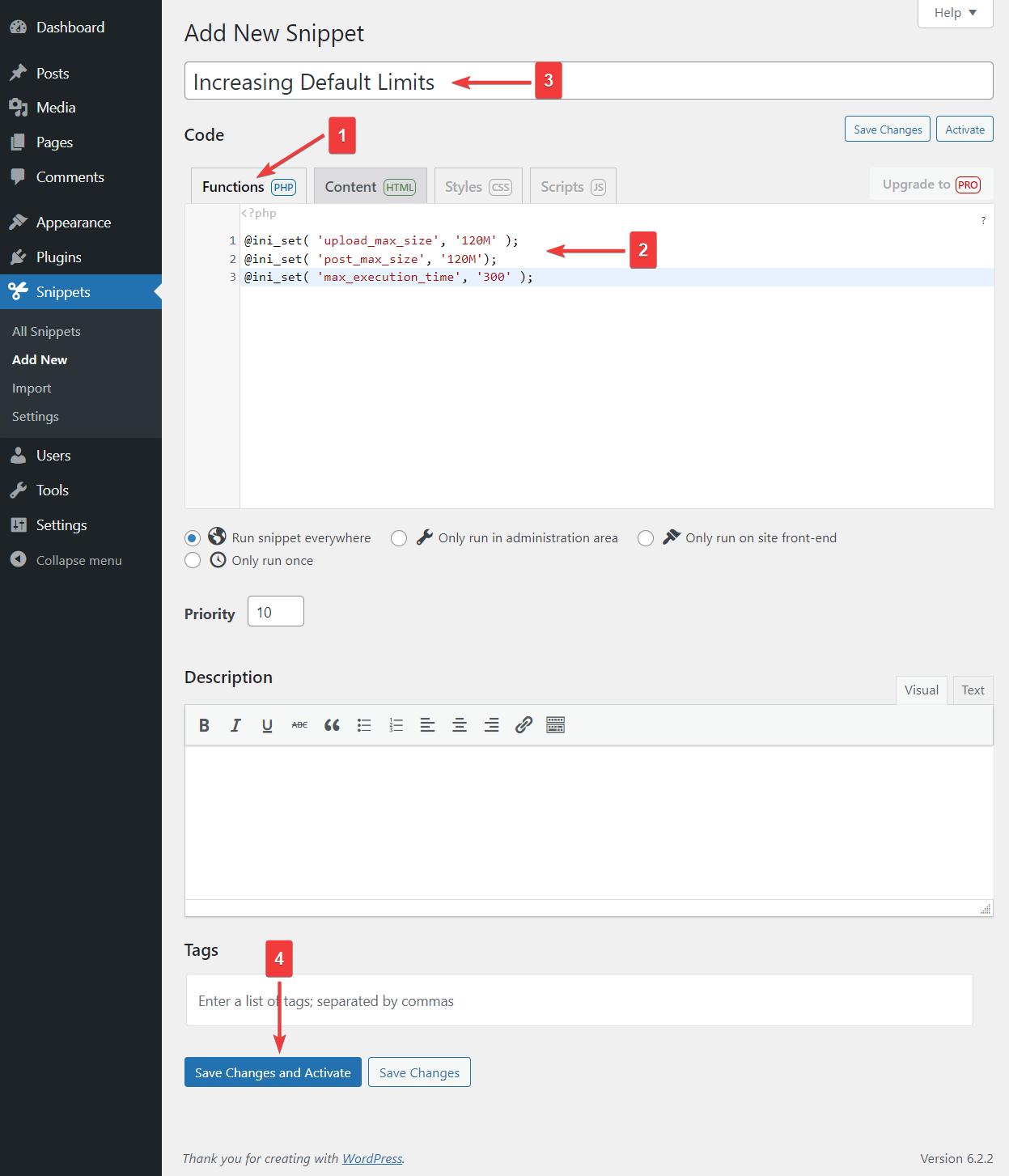
그게 다야. 이제 파일 업로드 및 파일 실행 시간 제한이 늘어났습니다.
기타 솔루션
일부 사용자는 기본 제한을 늘린 후에도 "따라온 링크가 만료되었습니다" 오류가 계속 발생할 수 있습니다. 이 경우 다음 해결 방법을 시도해 보십시오.
1. PHP 버전 업데이트
일부 WordPress 오류는 웹사이트가 오래된 PHP 버전에서 실행 중이기 때문에 발생합니다.
PHP 버전을 업데이트하려면 먼저 사용 가능한 최신 버전을 확인해야 합니다.
다음으로 도구 → 사이트 상태 → 정보 → 서버 → PHP 버전 으로 이동하여 웹사이트의 PHP 버전을 확인합니다.
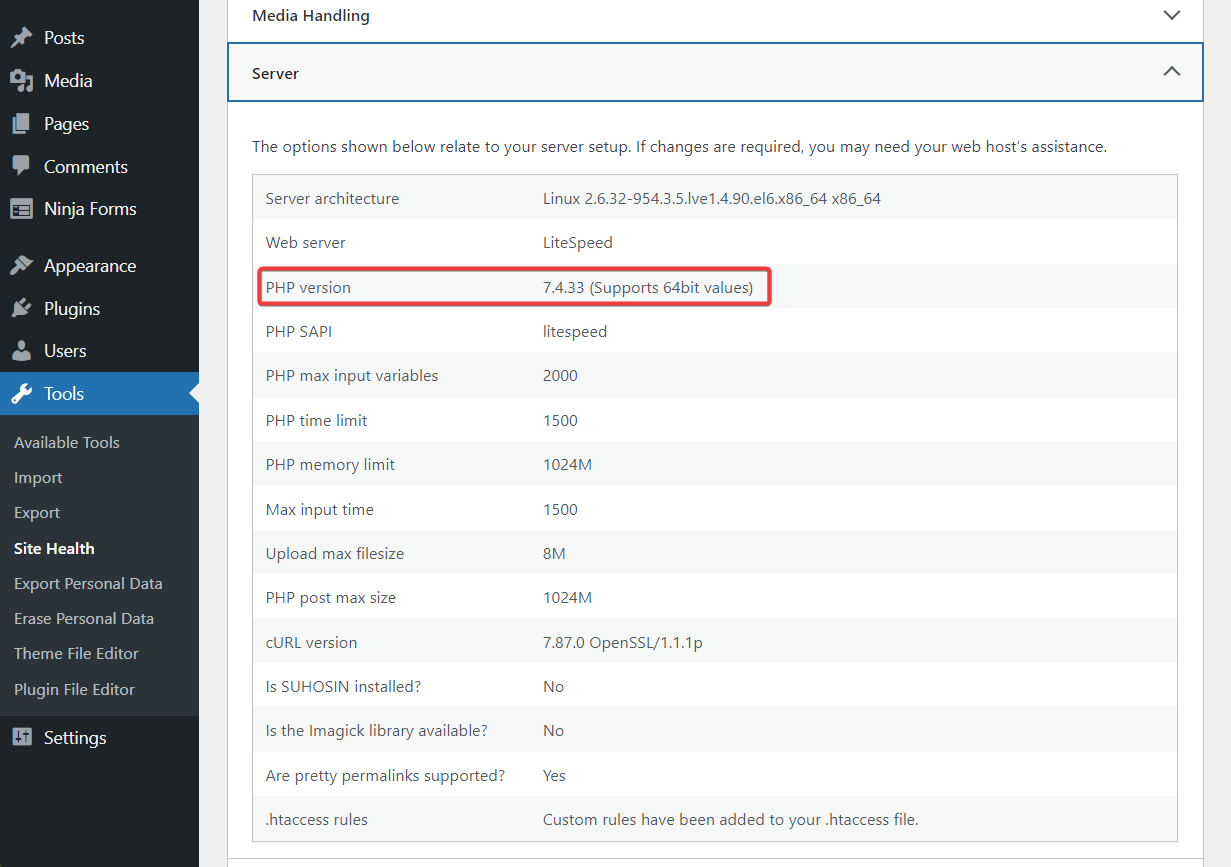
사이트가 최신 PHP 버전에서 실행되고 있지 않은 경우 다음과 같이 업그레이드할 수 있습니다.
호스팅 계정을 열고 cPanel → PHP 버전 선택 으로 이동합니다.
드롭다운 메뉴에서 최신 PHP 버전을 선택합니다 . 그리고 그게 다야.
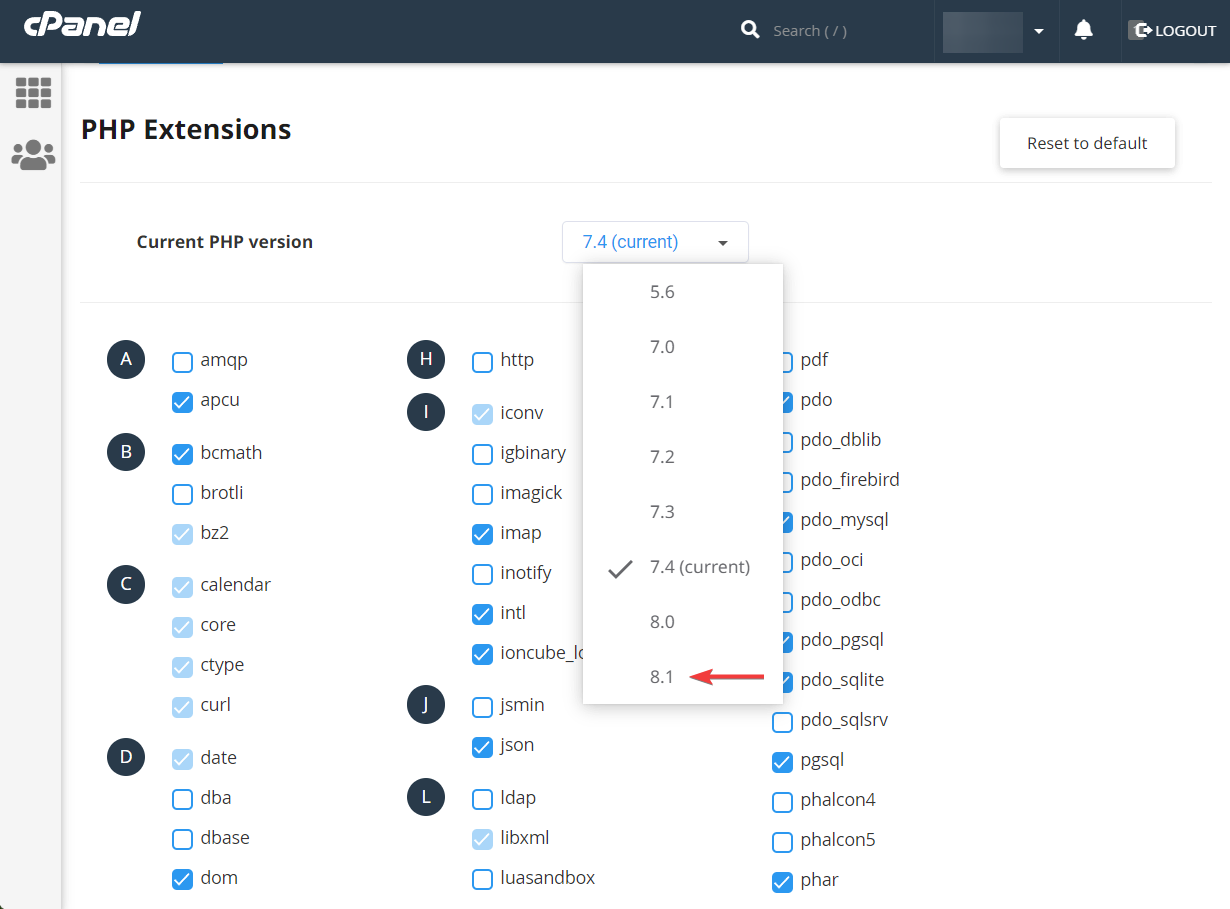
도움이 더 필요하세요? WordPress 사이트의 PHP 버전을 업데이트하는 방법은 이 가이드를 확인하세요.
2. 호스팅 제공업체에 문의
아무 것도 작동하지 않으면 호스팅 제공업체에 연락하여 이미 수행한 모든 단계에 대해 알려주십시오. 소매에 몇 가지 솔루션이 있어야 합니다.
"팔로우한 링크가 만료되었습니다" 오류를 수정하십시오.
"당신이 팔로우한 링크는 만료되었습니다. 다시 시도하십시오.” 오류는 일반적으로 WordPress 웹사이트에 플러그인이나 테마를 업로드하려고 할 때 나타납니다. 드물게 플러그인을 업데이트하는 동안 나타납니다.
이 문제는 일반적으로 호스트의 기본 최대 업로드 크기 및 실행 시간을 초과하는 플러그인 또는 테마로 인해 발생합니다.
문제를 해결하려면 해당 변수를 늘려야 합니다. 이를 달성하기 위한 세 가지 방법인 .htaccess, php.ini 또는 functions.php를 보여 드렸습니다.
일반적인 WordPress 오류 수정에 대한 추가 정보는 WordPress 문제 해결에 대한 전체 가이드를 확인하십시오.
"당신이 팔로우한 링크는 만료되었습니다. 다시 시도하십시오.” 오류가 발생하면 아래 댓글 섹션에 알려주십시오 .
